دلیل کار نکردن تاچ گوشی آیفون چیست؟
 نویسنده:
مدیر سایت
نویسنده:
مدیر سایت  به روز رسانی:
به روز رسانی:
دلیل کار نکردن تاچ گوشی آیفون چیست؟
صفحه نمایش گوشی لمسی از جمله عوامل دردسرساز تلفن همراه محسوب میشود که در صورت بروز مشکل، کار با گوشی به طور کل مختل خواهد شد. لازم به ذکر است که علت کار نکردن تاچ گوشی دو صورت میتواند داشته باشد. اولین دلیل مشکلات سختافزاری و دلیل دیگر آن مشکلات نرمافزاری است. اما مسئلهای که باید به آن توجه داشته باشیم این است که برخلاف باور عموم افراد، از کار افتادن تاچ گوشی همیشه نتیجه خرابی نرم افزار آن نیست.
در مواقع بسیاری مثل کار نکردن تاچ گوشی در اثر ضربه، کار نکردن تاچ گوشی در اثر آبخوردگی و همچنین کار نکردن تاچ گوشی هنگام شارژ، شما مجبور به مراجعه به تعمیرکار حرفهای گوشی جهت تعمیر صفحه تاچ گوشی هستید. اما قبل از مراجعه با انجام چندین راهکار که در ادامه به آنها اشاره خواهیم کرد، صرفنظر از میزان تجربهای که در مواجهه با این مسئله دارید میتوانید این مشکل را تا حدی حل کنید.
روش های برطرف کردن مشکل کار نکردن تاچ گوشی
1-گوشی خود را ری استارت کنید.
2-به آرامی بر گوشه های تلفن همراه ضربه بزنید
هنگامی که کارایی گوشی شما به دلیل ضربه وارده دچار اختلال شده باشد، ممکن است این اختلال ناشی از مشکل دیجیتالی دستگاه باشد. در این حالت ضربه زدن به آرامی بر روی هر گوشه تلفن ممکن است باعث اتصال مجدد آن بشود. اگر این راهحل نیز کارساز نبود به ناچار باید قطعات گوشی از هم جدا گردد تا مشکل آن به طور تخصصی حل شود
3-گوشی خود را از طریق اپلیکیشن های صدا و تصویر کنترل کنید
به تازگی به منظور خدمات رسانی بهتر به کاربران روشهای مطابقت چهره و صدا جهت باز کردن قفل صفحه و همچنین کنترل گوشی همراه راهاندازی شده است. به راحتی میتوانید با نصب برنامههای کاربردی نظیر Voice Access و Eva Facial Mouse این کار را انجام دهید. البته توجه کنید که به منظور دانلود این اپلیکیشنها از فروشگاه گوگل پلی (Google Play)، باید تاچ گوشی شما تا حد متوسطی کار کند.
همانطور که اشاره کردیم برنامه Voice Access میتواند از طریق مطابقت صدا، گوشی شما را کنترل و هدایت کند. این اپلیکیشن به طور پیش فرض به هر کدام از برنامههای در دسترس، یک شماره اختصاص میدهد و پس از شنیدن دستورات شما اقدام به انجام آنها میکند. کافی است که فقط شماره مورد نظرتان را صدا بزنید تا به سرعت برنامه را روی صفحه برای شما باز کند.
4–از کیبورد و ماوس خارجی استفاده کنید
در صورتی که مشکل کار نکردن تاچ گوشی شما در حدی باشد که قادر به نصب اپلیکیشنهایی همانند آنهایی که در بالا اشاره شد نباشید، میتوانید از یک کیبورد و ماوس خارجی جهت هدایت و کنترل برنامههای تلفن همراه استفاده کنید. البته فرض بر این است که صفحه تاچ گوشی شما همچنان قابل رویت است. به منظور استفاده از این ترفند نیاز به یک کابل مناسب که از طریق USB وصل میشود و همینطور نصب و اجرای برنامه DeskDock دارید.



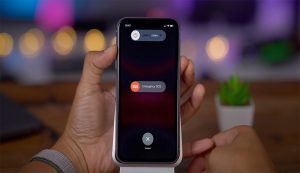









نظرتان را به اشتراک بگذارید